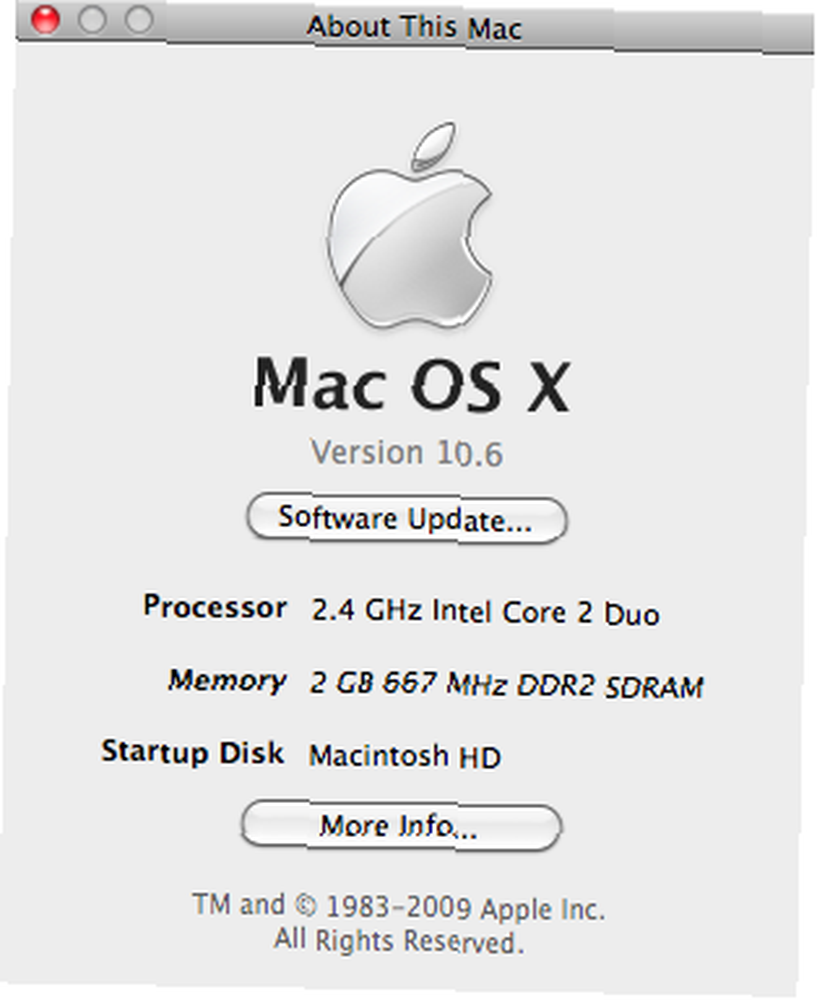Mark Lucas
0
2538
286
 Najnoviji Mac OS X - verzija 10.6 - izašao je u javnost 28. kolovoza. Korisnici Mac računala koji su predbilježili Snow Leopard već bi trebali isporučiti svoju kopiju i zasigurno su do sada nadogradili svoj Mac na Leopard. Rasprave o Mac zajednicama ispunjene su iskustvima i mislima i komentarima o najnovijim Appleovim mačkama nakon instalacije.
Najnoviji Mac OS X - verzija 10.6 - izašao je u javnost 28. kolovoza. Korisnici Mac računala koji su predbilježili Snow Leopard već bi trebali isporučiti svoju kopiju i zasigurno su do sada nadogradili svoj Mac na Leopard. Rasprave o Mac zajednicama ispunjene su iskustvima i mislima i komentarima o najnovijim Appleovim mačkama nakon instalacije.
Jedno od razmišljanja koje imam s drugim prijateljem Mac korisnika je postupak instalacije Macbook Air-a koji nema optički pogon. Bila je to kratka rasprava koju je zatvorio jedan “koristeći naravno udaljeni disk” izjava i nekoliko nasmijanja. Ali tada sam se zapitao je li moguće instalirati Snow Leopard (ili bilo koju drugu verziju Mac OS X) pomoću USB diska s palcem (nešto poput stvaranja prijenosne Ubuntu instalacije USB Kako stvoriti prijenosnu instalaciju Ubuntu USB na Mac-u Kako stvoriti A Prijenosni Ubuntu instalacijski USB na Mac-u o kojem smo ranije raspravljali). Ovo bi bilo korisno za Mac korisnike koji nemaju pristup fizičkom optičkom pogonu.
Zbog radoznalosti, napravio sam mali Googling nakon čega je uslijedio mali eksperiment. Manje od sat i pol kasnije, znao sam odgovor.
Upotreba alata Disk Utility
Neki su čitatelji u članku za Ubuntu istaknuli da se cijeli proces stvaranja USB instalacijskog diska može obaviti “GUI način” koristeći Disk Utility (Applications / Utilities / Disk Utility.app), pa ćemo isprobati tu rutu u stvaranju našeg USB instalacijskog pogona za nadogradnju vašeg Mac na Leopard.
Budući da je instalacijski DVD veličine gotovo 7 GB, trebat će nam USB palac s najmanje toliko prostora. Koristio sam 8 GB palac pogon, ali veće vrste ili čak USB vanjski pogon s praznom particijom većom od 7 GB također se mogu koristiti.
Prvo što trebate učiniti je formatirati pogon. Odaberite pogon na lijevom oknu Disk Utility i zatim pritisnite “brisati” kartica. izabrati “Mac OS Extended (Journaled)” od “Format” zatim odaberite ime diska i kliknite gumb “brisati” dugme.
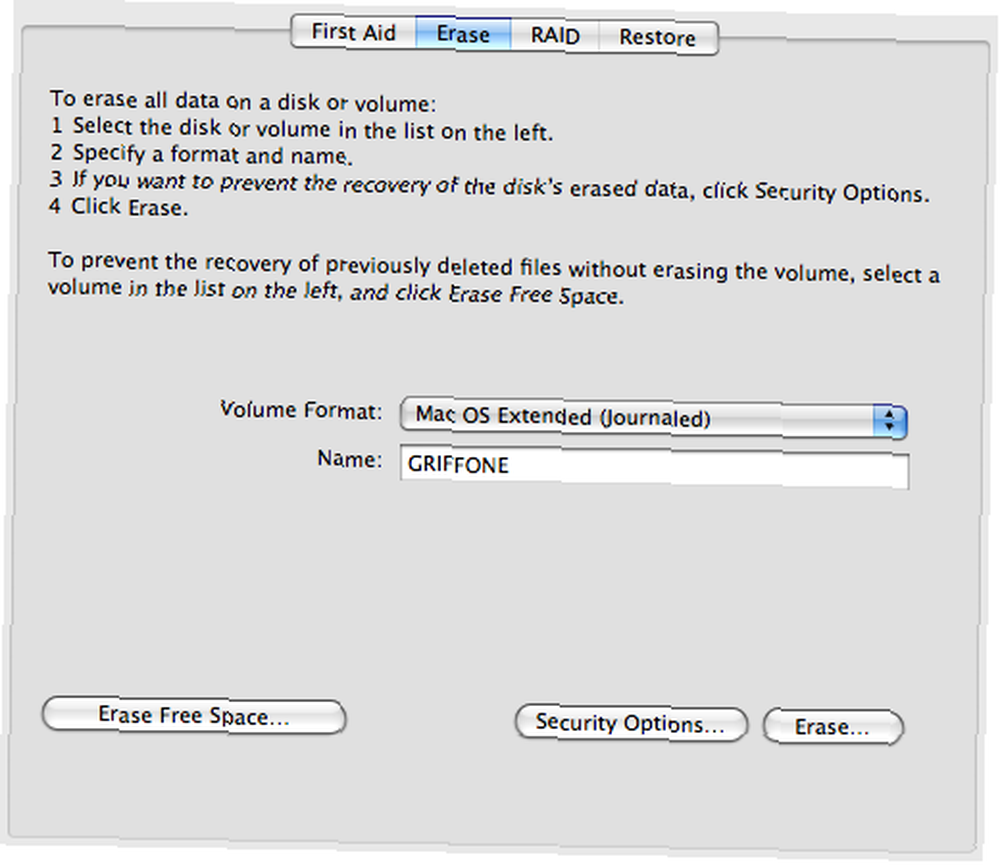
Nakon završetka postupka oblikovanja idite na “Vratiti” 'za vraćanje' sadržaja instalacijskog diska u USB pogon. Odaberite, a zatim povucite i ispustite izvornu sliku (Snow Leopard) i odredište (USB pogon) s lijevog okna na odgovarajuće mjesto. Napomena: kao izvor možete odabrati sliku diska s fizičkog diska, slikovnu datoteku - na tvrdom disku ili web lokaciji.
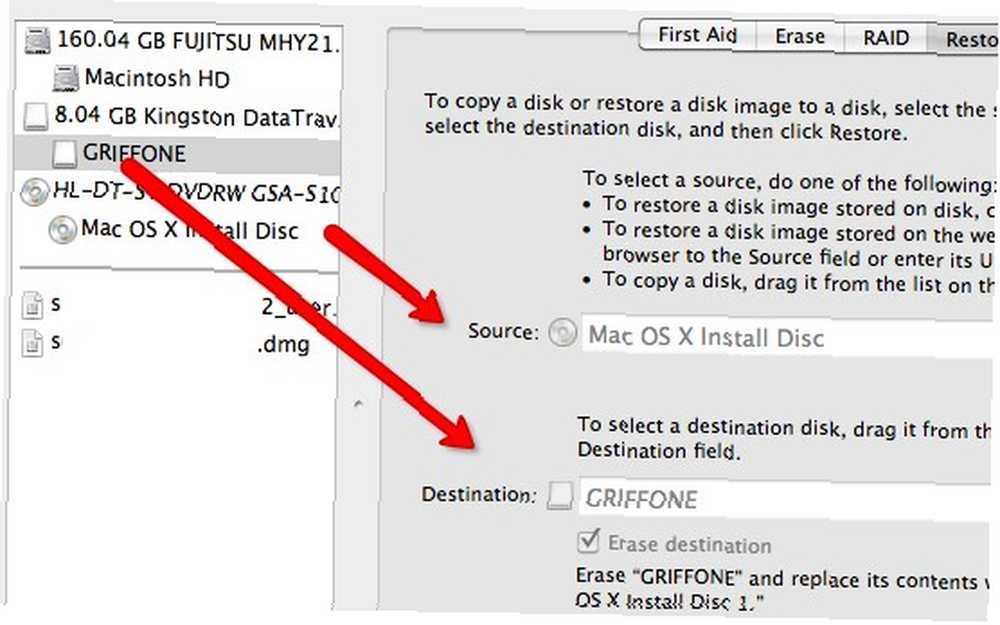
Zatim kliknite gumb “Vratiti” gumb za pokretanje postupka, koji će otprilike potrajati oko pola sata.
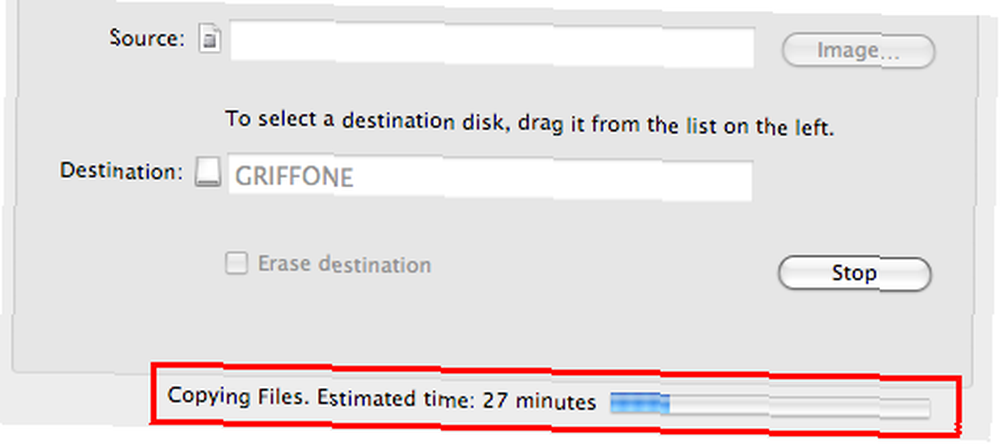
Nakon završetka postupka obnove, možemo vidjeti da je USB pogon pretvoren u instalacijski disk.
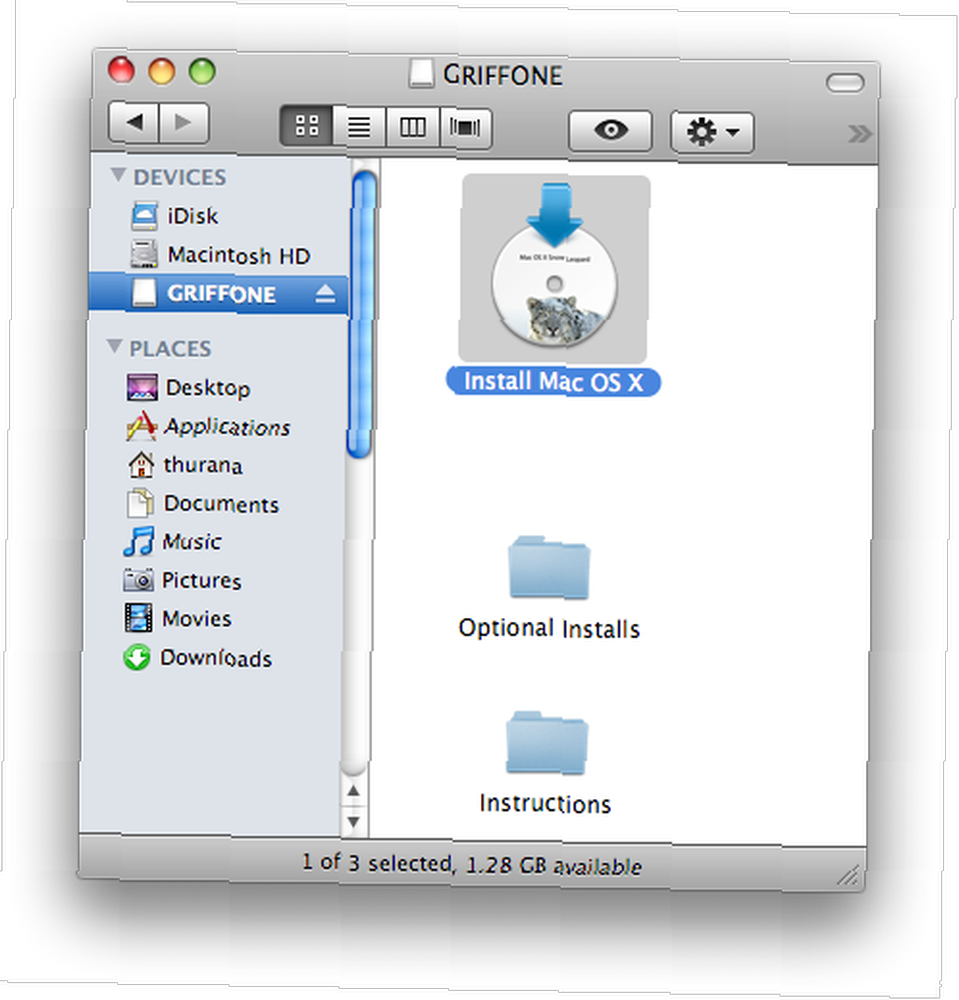
Međutim, instalaciju ne možemo izvršiti klikom na “Instalirajte Mac OS X” logo. Dobit ćete samo znak upozorenja "Aplikacija “Instalirajte Mac OS X” ne može se koristiti iz ove sveske'.
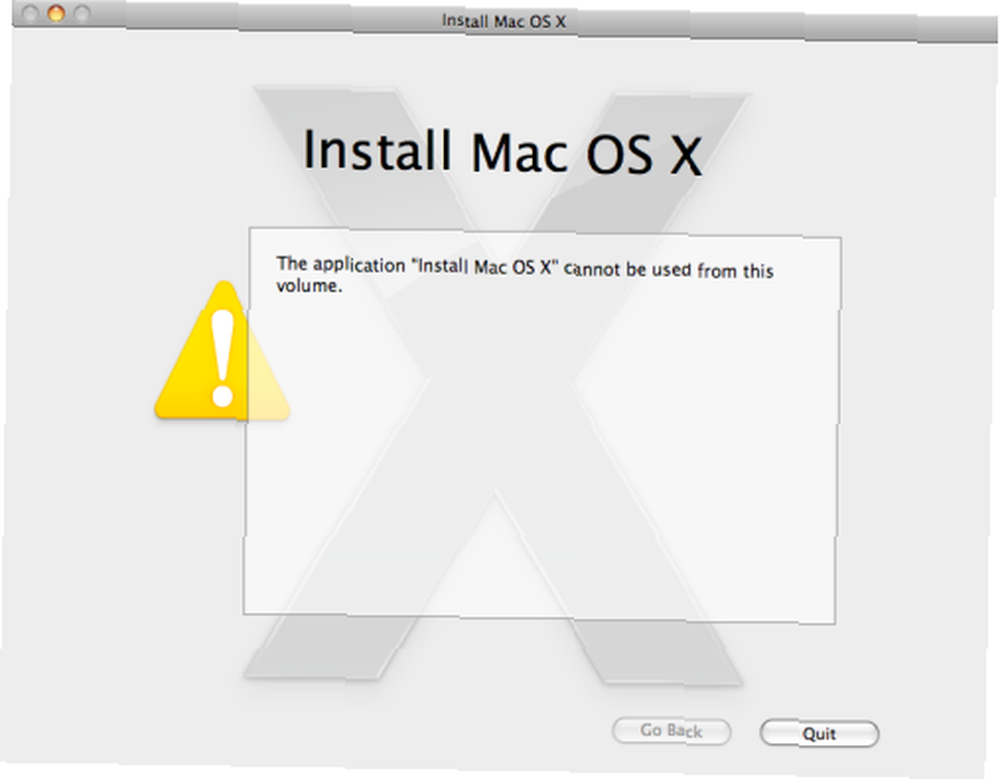
A sada, nastavimo s pravom.
Postupak instalacije
Izvadite DVD, ali USB ostavite uključenim. Ponovo pokrenite sustav i pritisnite “Alt” tipku na tipkovnici tijekom ponovnog pokretanja. Imat ćete mogućnost dizanja s tvrdog diska ili USB diska; Valjda znate koga odabrati, zar ne? :)
Cijela instalacija - ili nadogradnja, rekli bi neki - proces je trajao oko 50 minuta. Tada ćete dobiti prozor zahvale na kojem piše da je sve učinjeno.
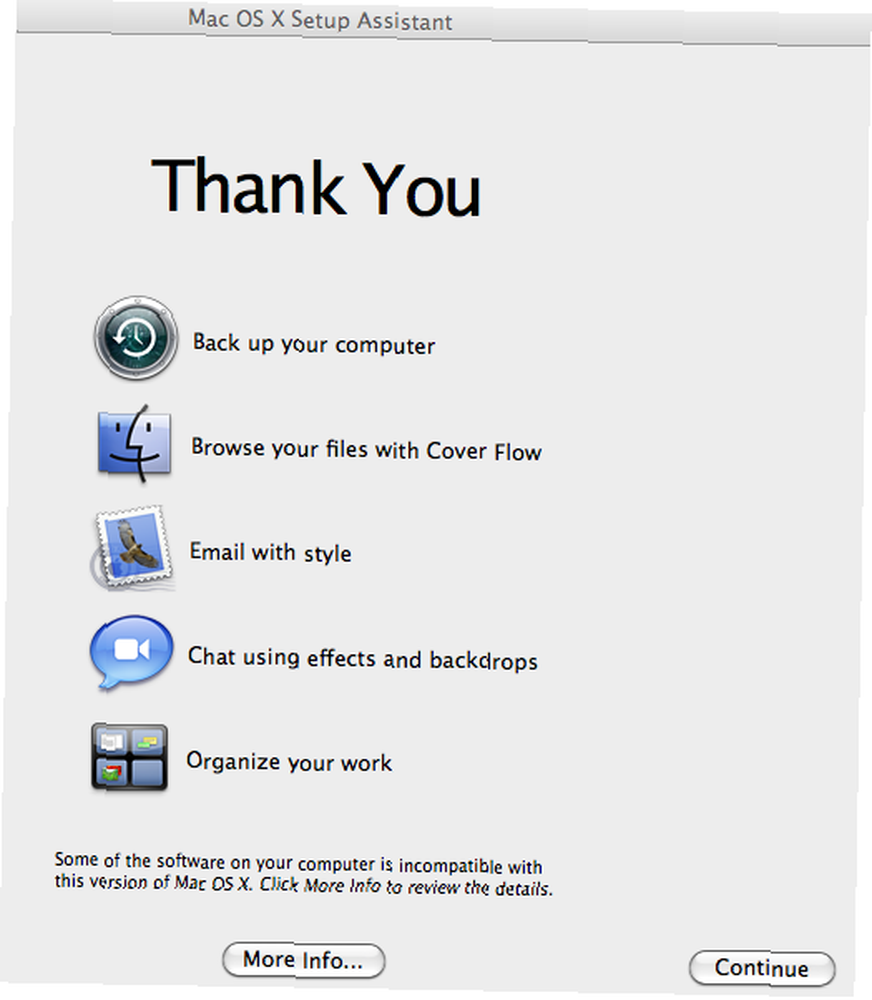
Postoje neke aplikacije koje su još uvijek nespojive sa Snow Leopardom, što je za očekivati u ranoj fazi svakog novog OS-a. Premješteni su u “Nekompatibilan softver” mapu na disku za pokretanje. Ako želite otkriti tko su, kliknite gumb “Više informacija” dugme.
I mislim da je sada vrijeme da pozdravimo naš novi OS.